教程介绍
有很多的用户,在完成了excel表格的编辑之后进行保存,但是保存的时候不知道怎么去修改文件的类型,因此我们带来了教程,让你们一起看看Excel怎么修改文件类型吧。
修改方法
1、首先打开excel然后点击左上角的“文件”。
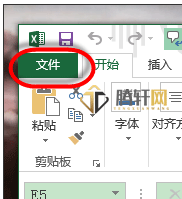
2、之后去点击左侧下面的“选项”。
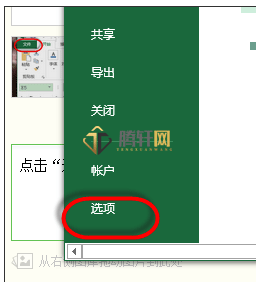
3、然后在excel对话框点击左侧的“保存”。
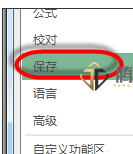
4、最后在“将文件保存为此格式”下拉中选择需要的文件类型即可。
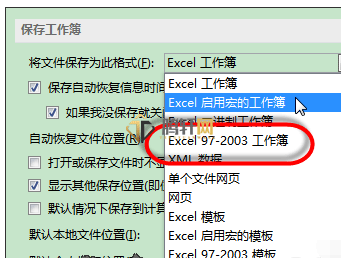
以上本篇文章的全部内容了,感兴趣的小伙伴可以看看,更多精彩内容关注腾轩网www.tengxuanw.com










